¿Sabe cómo crear un enlace para un documento PDF e incrustarlo allí? Si no estás familiarizado con ese proceso, no te preocupes, ¡estás en el lugar correcto! Le llevaremos a través de los conceptos básicos de cómo crear un enlace para PDF incrustar usando un editor de PDF de escritorio. La razón por la que necesita un editor de PDF es que los documentos PDF no son inherentemente editables. Esto es lo que los hace ideales para distribuir información que desea que se muestre de la misma manera, sin importar cuáles sean el dispositivo, el sistema operativo, la resolución de pantalla y otros componentes. No hay variación en un documento PDF, ya sea que lo estés viendo en un simple navegador web o en un editor de PDF súper premium con todas las campanas y silbatos. Esa es la belleza de PDF. Por otro lado, también significa que no es fácil agregar elementos como enlaces a un documento PDF sin la herramienta adecuada para el trabajo. Hoy, vamos a mostrarles cómo hacer eso con PDFelement, uno de los editores de PDF más populares y de más rápido crecimiento en el mercado.

![]() Impulsado por IA
Impulsado por IA
Cómo crear un enlace a un PDF
Dado que PDFelement es esencialmente una herramienta de edición de PDF, no solo puede crear un enlace para PDF, sino también editar los enlaces existentes cambiando la URL a la que apuntan, el texto de anclaje para los enlaces y mucho más. Echemos un vistazo al proceso de creación de un enlace en un documento PDF. Además, si no desea crear un enlace en PDF, puede comprobar cómo crear URL para PDF.
Paso 1. Abrir un documento PDF
Abra el archivo en el que desea crear el vínculo. Para ello, puede soltar el archivo directamente desde Explorer o Finder o abrirlo con las opciones dentro de la interfaz de software.

Paso 2. Haga clic en el botón "Enlace"
Haga clic y vaya a la pestaña "Editar" en la parte superior de la página. Debajo de eso, en la barra de herramientas, verá un botón "Enlace". Haga clic en eso y verá un nuevo cuadro de diálogo "Enlace". Aquí, puede establecer la apariencia y la acción de vínculo para el vínculo que está insertando. También puede hacer que abra un archivo desde una ubicación específica, pero asegúrese de que el archivo se almacena en línea, por lo que el enlace funciona desde cualquier lugar.

Paso 3. Crear un enlace a un PDF
Una vez que haga clic en "Establecer enlace", el enlace se incrustará en el documento. Ahora puedes moverlo y reposicionarlo exactamente como quieras.
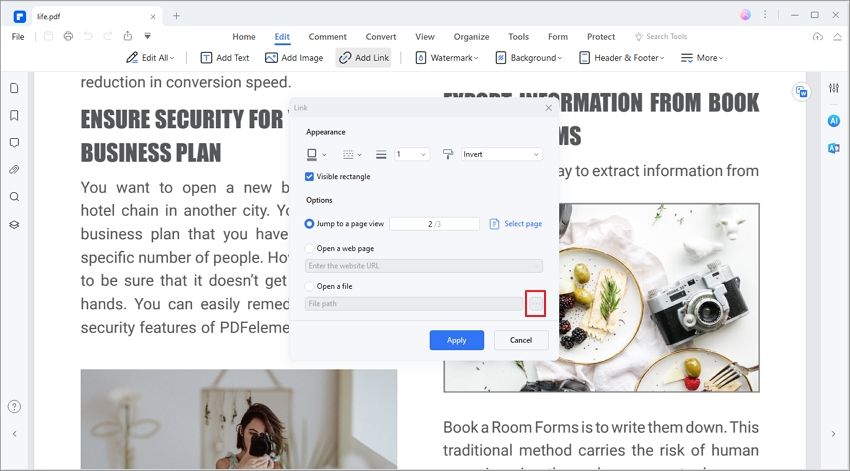
Paso 4. Abrir enlace en PDF
Cuando vea un enlace como este en un PDF, puede abrirlo fácilmente haciendo clic en él. Hará cualquier acción que se especifique, como redactar un correo electrónico a alguien, visitar una página web o abrir un documento compartido.
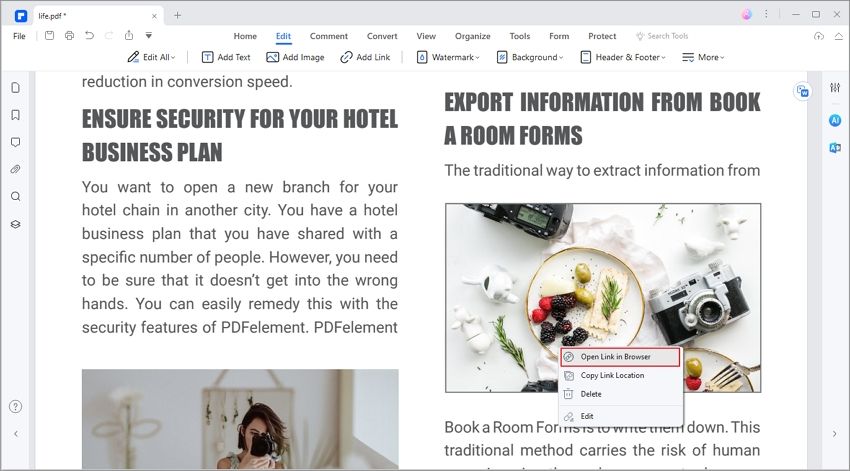

![]() Impulsado por IA
Impulsado por IA
Cómo crear un hipervínculo en un PDF para abrir una página web
Esta siguiente sección muestra cómo crear un enlace en un PDF para que hacer clic en él lleve al usuario a una página web o URL. Con PDFelement, puede crear e insertar rápidamente un enlace a cualquier ubicación web.
- 1. Vaya a la pestaña "Editar".
- 2. Haga clic en el botón "Enlace" en la barra de herramientas justo debajo de ella.
- 3. En la acción "Enlace", selecciona "Abrir una página web" como opción e introduce la URL que desea vincular.
- 4. Pulsa el botón "Establecer enlace" y ya está todo.

Por qué utilizar PDFelement para crear enlaces para documentos PDF
La gestión de enlaces es fácil con PDFelement debido a la interfaz limpia e intuitiva. Además, algunas de las características clave incluyen:
- 1. Edición, creación y anotación de PDF con todas las funciones: Crear, revisar y editar un documento PDF nunca fue tan fácil en el pasado. Con esta herramienta, se convierte en un placer porque puede controlar todos y cada uno de los componentes basados en texto y objetos de sus archivos PDF. Además, puede utilizar las herramientas de comentarios y marcado para revisar un documento y tomar notas para usted u otros colaboradores.
- 2. Funciones sólidas de seguridad PDF: - Puede editar sus archivos PDF tan fácil como editar un archivo del Bloc de notas o un documento de Word.
- La conversión de archivos Seguridad es una parte esencial e integral del ecosistema PDF debido al amplio uso compartido de dichos tipos de archivos. Si desea proteger su documento o el contenido interno, puede utilizar el cifrado avanzado, redacción, marca de agua, firma digital y otras características.
- 3. Herramientas completas de conversión de PDF: - Si se trata de convertir otro documento al formato PDF o un archivo PDF en un tipo de archivo diferente, lo ha cubierto ampliamente. Ofrece una de las mayores gamas de opciones de conversión de PDF hacia y desde.
- 4. Gestión de formularios fácil: - Sabiendo lo difícil que es administrar grandes flujos de trabajo que implican formularios, es bien capaz de manejar tareas desordenadas como la creación de formularios, reconocimiento de campos de formulario, reconocimiento óptico de caracteres, convertir un formulario no interactivo en uno interactivo, etc.
- 5. Características avanzadas como OCR y procesos por lotes: La función OCR aquí es muy precisa y una de las más rápidas de la industria. También viene con funciones por lotes de alta velocidad y alta precisión como la conversión y la optimización del tamaño de archivo.
Ahora ya sabes cómo crear un enlace para PDF, uno de los editores de PDF más fáciles de usar. Esto podría resultar ser una de sus herramientas de misión crítica para administrar flujos de trabajo de documentos en grandes volúmenes. Es una gran herramienta con una interfaz inteligente que ofrece una experiencia de usuario intuitiva que es incomparable.
 100% Seguro | Sin anuncios |
100% Seguro | Sin anuncios |






